安装一块新的主板是电脑升级的一部分,但对于没有经验的人来说可能是一个挑战。在本文中,我们将为您提供一份简单明了的教程,以帮助您轻松安装370主板。只需...
2024-01-14 447 主板安装
在使用电脑的过程中,很多用户会遇到蓝屏问题,导致系统无法正常运行。对于许多用户来说,主板安装Win7系统并解决蓝屏问题可能是一项相对复杂的任务。本篇文章将以详细的步骤教你如何通过主板安装Win7系统,并提供一些常见的解决方法来应对蓝屏问题。

准备工作
在开始主板安装Win7系统之前,我们需要做一些准备工作。确保你已经备份了重要的文件和数据,以防止数据丢失。准备一台可靠的电脑用于下载Win7系统镜像文件,并准备一个可用的U盘或DVD光盘用于制作启动盘。
下载Win7系统镜像文件
打开官方微软网站或其他可靠的下载渠道,下载与你电脑硬件配置相匹配的Win7系统镜像文件。确保下载的文件完整无误,并进行验证以防止下载错误。
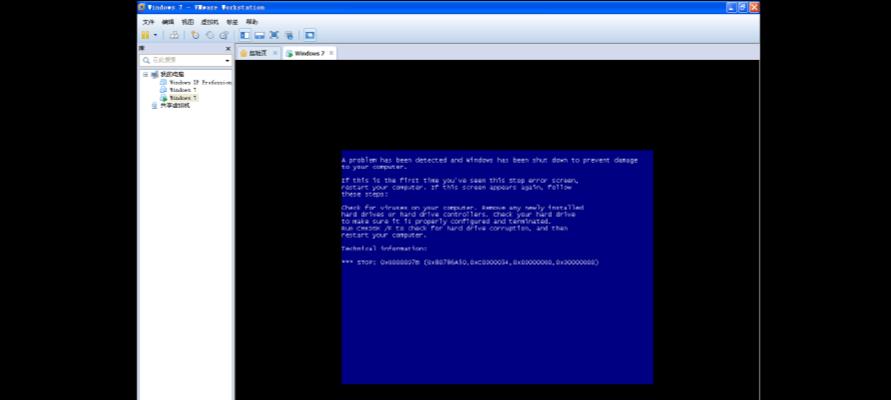
制作启动盘
如果你选择使用U盘制作启动盘,将U盘插入电脑,并使用专业的制作工具如“WinToUSB”来将Win7系统镜像文件写入U盘。如果你选择使用DVD光盘,使用刻录软件将Win7系统镜像文件写入光盘。
设置BIOS
重启电脑并进入BIOS设置界面。通常,在开机过程中按下Del或F2键可进入BIOS设置。在设置界面中,将启动方式更改为从U盘或DVD光盘启动,并保存设置。
安装Win7系统
重新启动电脑,并根据屏幕提示,选择“安装”选项。接下来,选择安装语言、时区和键盘布局等参数,并点击“下一步”。同意许可协议并选择自定义安装选项。
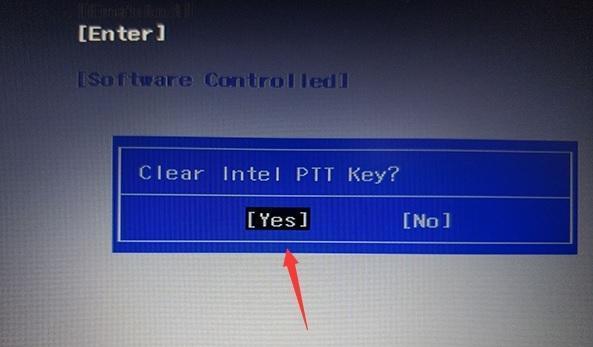
分区与格式化
在自定义安装选项中,选择硬盘分区并进行格式化。你可以选择将整个硬盘作为一个分区,也可以将其分成多个分区以便管理。选择分区方式后,点击“下一步”继续安装。
等待安装完成
在此步骤中,系统会自动进行Win7系统的安装。这个过程可能需要一些时间,请耐心等待直到安装完成。
更新系统与驱动
在系统安装完成后,重启电脑并连接到互联网。进入系统后,打开WindowsUpdate并下载最新的系统更新。此外,还要确保安装了正确的主板驱动程序以确保系统的正常运行。
解决蓝屏问题-更新驱动程序
若在使用Win7系统时遇到蓝屏问题,可能是由于过时的或不兼容的驱动程序所致。打开设备管理器,检查是否有任何设备标记为黄色感叹号。如果有,右键点击该设备,并选择“更新驱动程序”来下载并安装最新的驱动程序。
解决蓝屏问题-检查硬件故障
蓝屏问题也可能由硬件故障引起。检查硬件组件是否正常连接并且没有损坏。尝试更换或重新安装故障硬件,如内存条、显卡等。
解决蓝屏问题-运行系统修复工具
Win7系统自带了一些实用的修复工具,如系统文件检查工具(SFC)和内存诊断工具。打开命令提示符,输入“sfc/scannow”以运行系统文件检查工具。此外,也可以通过控制面板找到内存诊断工具并运行。
解决蓝屏问题-恢复系统到之前的状态
如果在安装新的驱动程序或软件后出现蓝屏问题,你可以尝试将系统恢复到之前的状态。打开控制面板,选择“恢复”选项,然后选择“还原系统设置”以恢复到之前的时间点。
解决蓝屏问题-专业技术支持
如果以上方法无法解决蓝屏问题,你可以寻求专业技术支持。联系主板或电脑制造商,并提供详细的故障信息以便得到更准确的帮助。
保持系统更新与维护
为了避免蓝屏问题的发生,我们需要定期更新系统和驱动程序,并进行系统维护。定期清理垃圾文件、扫描病毒、清理注册表等操作可以帮助提升系统的稳定性和性能。
通过本文的指导,你应该已经学会了如何通过主板安装Win7系统,并解决一些常见的蓝屏问题。记住,不同的蓝屏问题可能有不同的解决方法,所以请根据具体情况采取相应措施。祝你使用Win7系统愉快,不再遭遇蓝屏困扰!
标签: 主板安装
相关文章

安装一块新的主板是电脑升级的一部分,但对于没有经验的人来说可能是一个挑战。在本文中,我们将为您提供一份简单明了的教程,以帮助您轻松安装370主板。只需...
2024-01-14 447 主板安装

在如今的计算机科技迅速发展的时代,人们对于电脑的需求也越来越高。而要组装一台高性能的电脑,选择一个合适的主板是至关重要的一步。本文将以X370主板为例...
2023-11-22 444 主板安装
最新评论